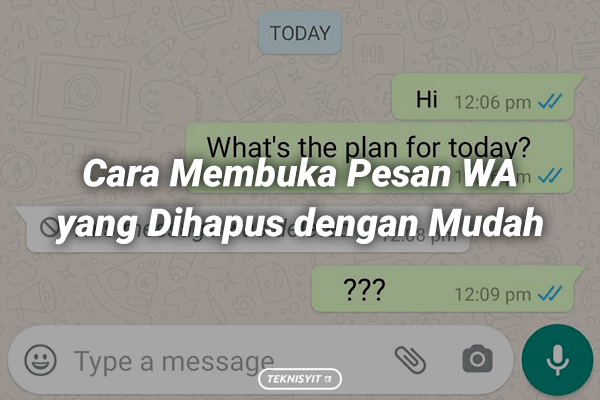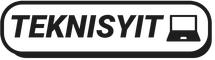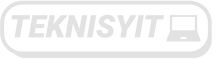Ini Dia Cara Cek Hard Disk dan RAM Laptop dengan Mudah
Teknisyit | Cara Cek Hard Disk dan RAM Laptop – Bagi para pengguna laptop sebaiknya lakukan pemeriksaan terhadap kondisi hard disk hingga RAM. Hal ini dilakukan untuk menjaga kinerja sehingga memudahkan penggunaan perangkat. Apalagi cara cek hard disk dan RAM laptop bisa dilakukan dengan mudah.
Cara Cek Hard Disk Paling Mudah lewat Fitur Defragment
Mengecek kesehatan hard disk laptop, baik SSD maupun HDD, dapat dilakukan dengan mudah menggunakan fitur Defragment. Cara yang dilakukan yaitu:
- Nyalakan Laptop
Pastikan laptop dalam keadaan menyala sebelum memulai proses pemeriksaan hard disk.
- Buka Menu Start
Pada layar utama, cari dan klik tombol Windows di sudut kiri bawah layar untuk membuka menu Start.
- Cari Fitur Defragment
Ketik kata kunci ‘Defragment’ pada kolom pencarian yang muncul di menu Start. Setelah itu, tekan tombol Enter untuk melanjutkan.
- Pilih Opsi Defragment dan Optimize Drives
Setelah melakukan pencarian, hasilnya akan menampilkan opsi “Defragment and Optimize Drives.” Klik pada opsi tersebut untuk membuka jendela pengelolaan hard disk.
- Identifikasi Jenis Hard Disk
Pada jendela pengelolaan hard disk, akan ditampilkan daftar drive yang terpasang pada laptop. Identifikasi jenis hard disk yang ingin diperiksa, apakah SSD atau HDD.
- Pilih Hard Disk yang Akan Dicek
Pilih hard disk yang ingin dicek dengan mengklik pada drive yang sesuai. Setelah dipilih, klik tombol “Analyze” untuk memulai proses pemeriksaan.
- Tunggu Proses Analisis Selesai
Sistem akan melakukan analisis terhadap kondisi hard disk. Tunggu hingga proses analisis selesai, dan sistem akan memberikan informasi tentang seberapa fragmentasi hard disk tersebut.
- Lihat Hasil dan Lakukan Optimasi
Setelah proses analisis selesai, perhatikan hasilnya. Jika terdapat tingkat fragmentasi yang tinggi, pertimbangkan untuk melakukan optimasi dengan mengklik tombol “Optimize.” Proses ini akan membantu menyusun kembali data di hard disk, meningkatkan kinerja, dan mengurangi fragmentasi.
- Periksa Status Kesehatan Hard Disk
Beberapa versi sistem operasi menyertakan informasi kesehatan hard disk pada jendela pengelolaan. Periksa apakah ada indikator atau informasi kesehatan yang perlu diperhatikan.
- Selesai
Setelah proses analisis dan optimasi selesai, tutup jendela pengelolaan hard disk.
Cara Cek Hard Disk Paling Mudah lewat Control Panel
Untuk mengecek kapasitas RAM pada laptop pengguna bisa menggunakan fitur Control Panel. Cara yang dilakukan yaitu:
- Pastikan Laptop Menyala
Sebelum memulai pemeriksaan kapasitas RAM, pastikan bahwa laptop berada dalam kondisi menyala.
- Buka Menu Start
Klik pada logo Windows di pojok kiri bawah layar atau gunakan logo kaca pembesar di taskbar untuk membuka menu Start.
- Cari Control Panel
Di menu Start, ketik kata kunci ‘Control Panel’ pada kolom pencarian. Setelah itu, klik hasil pencarian yang menampilkan ‘Control Panel’.
- Pilih “System and Security”
Setelah membuka Control Panel, temukan dan pilih opsi “System and Security”. Ini akan membuka kategori yang berisi pengaturan sistem dan keamanan.
- Pilih “System”
Di dalam kategori “System and Security”, cari dan klik opsi “System”. Ini akan membuka jendela yang menyediakan informasi mendalam tentang sistem operasi dan perangkat keras.
- Temukan Informasi Kapasitas RAM
Di jendela “System”, cari bagian yang menyajikan informasi terkait sistem komputer. Informasi kapasitas RAM biasanya ditampilkan dalam sebuah kotak atau bagian yang dapat diidentifikasi dengan warna merah atau penekanan visual lainnya.
- Periksa Kotak Merah untuk Kapasitas RAM
Fokus pada kotak merah atau area yang menunjukkan kapasitas RAM. Informasi ini mencakup jumlah total RAM yang terpasang pada laptop.
- Catat Informasi Kapasitas RAM
Catat atau ingat informasi kapasitas RAM yang ditampilkan. Ini memberikan gambaran tentang seberapa besar kapasitas RAM yang tersedia pada laptop Anda.
Jika dirasa artikel cara cek hard disk dan ram laptop bermanfaat mohon untuk dibagikan ke sosial media kalian dan jangan lupa follow instagram kami @teknisyit, terima kasih sudah berkunjung.